您好,登錄后才能下訂單哦!
您好,登錄后才能下訂單哦!
本篇文章給大家分享的是有關怎么做一個Excel動態圖表,小編覺得挺實用的,因此分享給大家學習,希望大家閱讀完這篇文章后可以有所收獲,話不多說,跟著小編一起來看看吧。
下圖是一個比較酷炫的Excel動態圖表,最難的部分就是用到了一個復選框控件。其實這個控件我很早就見過,但是不會用呀!望洋興嘆。這次呢,我也是借著這個文章為大家講述一下這個控件的使用。本文沒有使用什么高深的函數,也就是簡簡單單的幾步就可以實現這個圖表的制作,看完就學會。
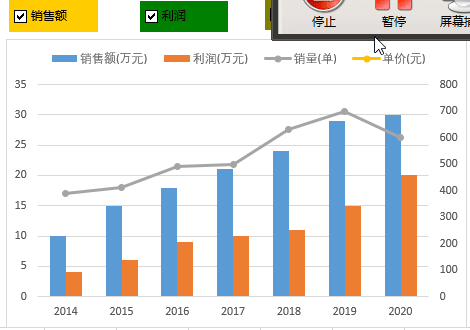
調出開發工具,是為了后面使用復選框控件。但是最開始安裝的excel是不會自動顯示開發工具,需要我們手動調出它。如果自己不會調出,看看我下方的動態圖。
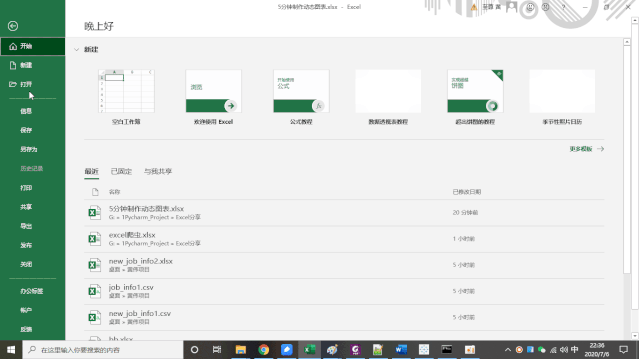
復制源數據,粘貼后,改名為圖表源,并刪除圖表源中的數據;
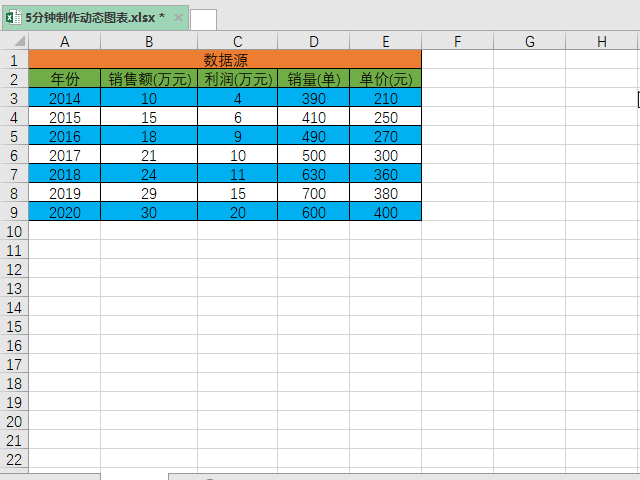
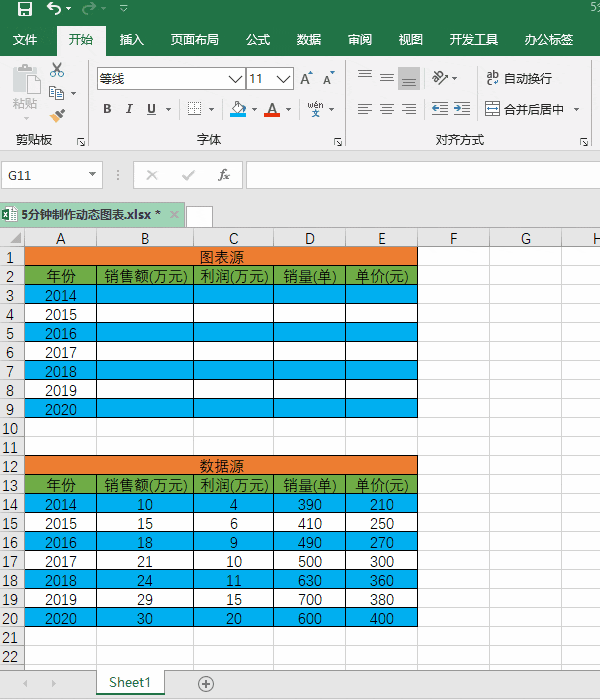
第一步:插入一個空白區域,方便我們后續使用復選框控件和插入圖表;
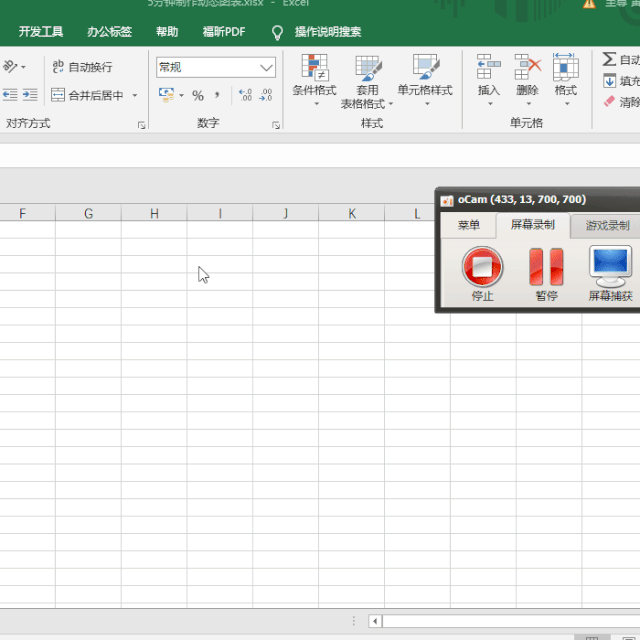
第二步:依次插入4個復選框;
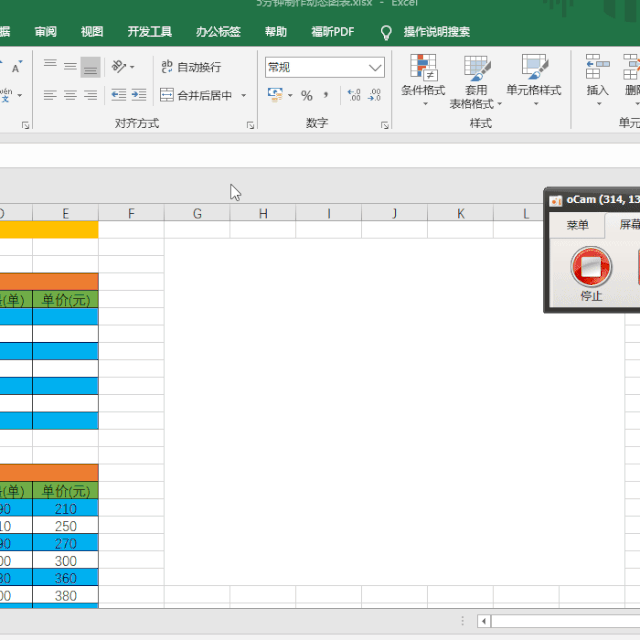
第三步:修改復選框的名稱;
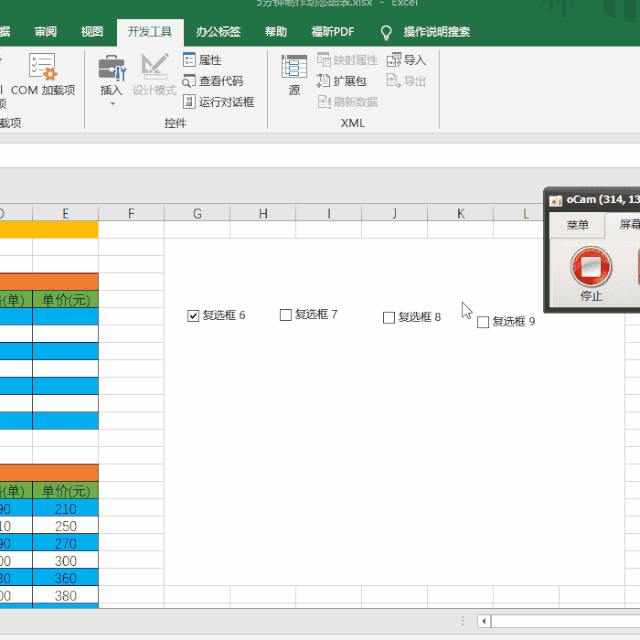
第四步:設置復選框的格式;
① 調整復選框控件的位置;
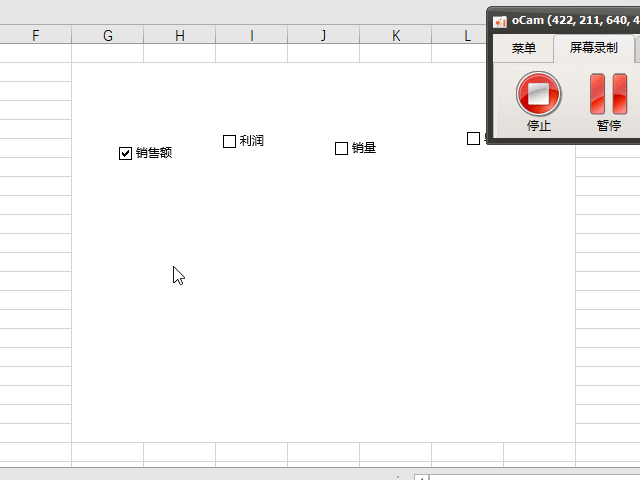
② 調整復選框控件的顏色;
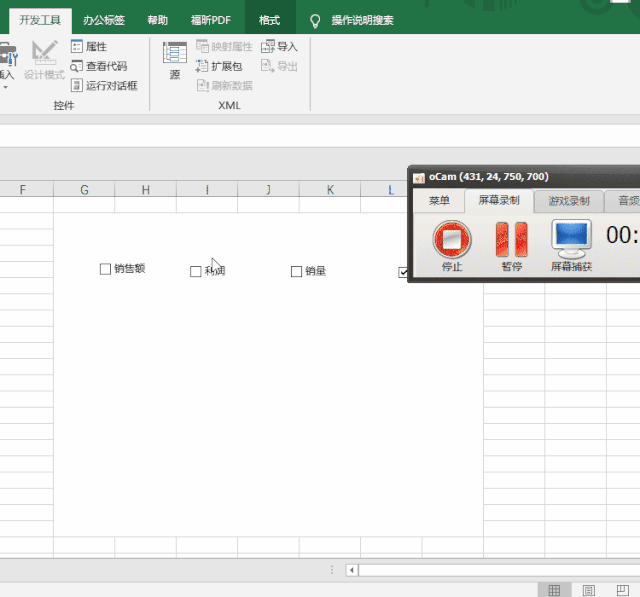
注意:每一個復選框有自己連接的單元格,連接成功后。勾選就顯示Ture,不勾選就顯示False,大家仔細看。
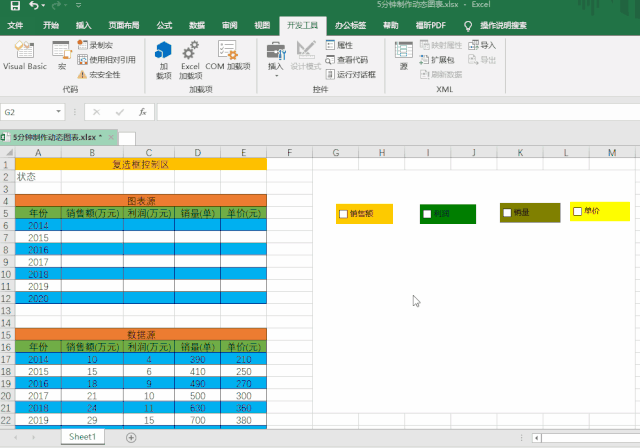
v:這里使用了一個NA()函數,可能大多數人不知道它的用法,我這里給出了一張圖片,供大家參考。
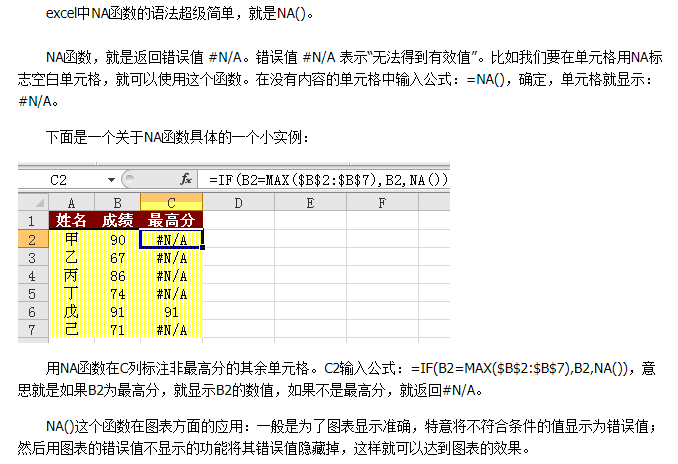
了解上述函數后,我們再看看下面圖中的公式,下去好好體會一下。
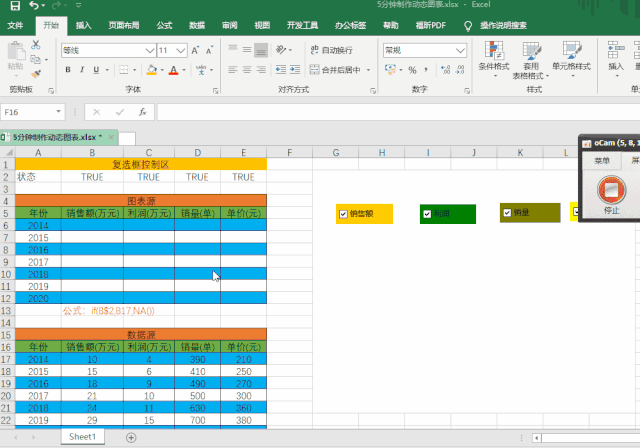
第一步:插入圖表,選中數據源,得到我們最終想要的圖表;
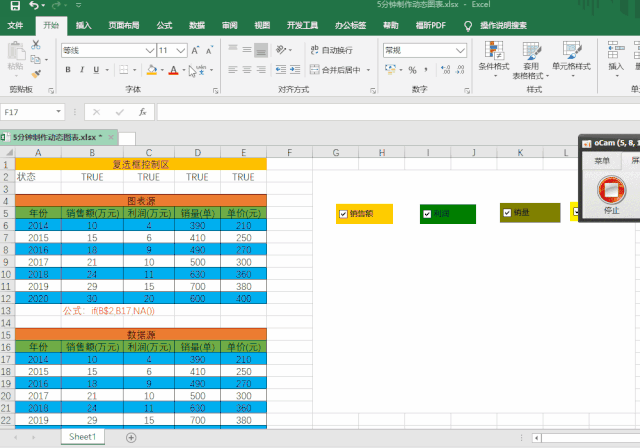
第二步:將銷量和單價設置為折線圖,他們的單位都是1,因此都用次坐標軸體現;
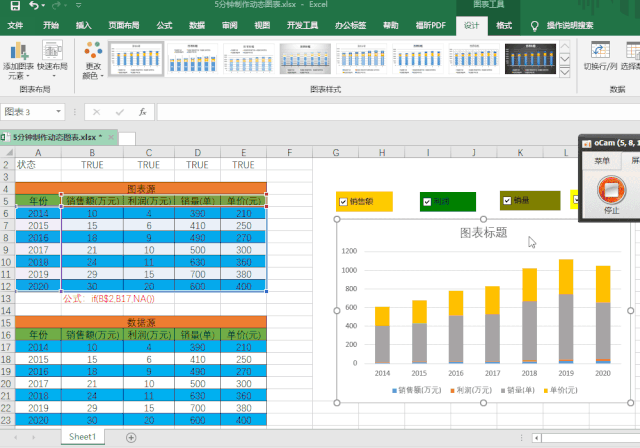
第三步:調整圖表格式,刪除標題,將圖例顯示在圖形的正上方。如果你還想調節其他的格式,請自行下去嘗試;
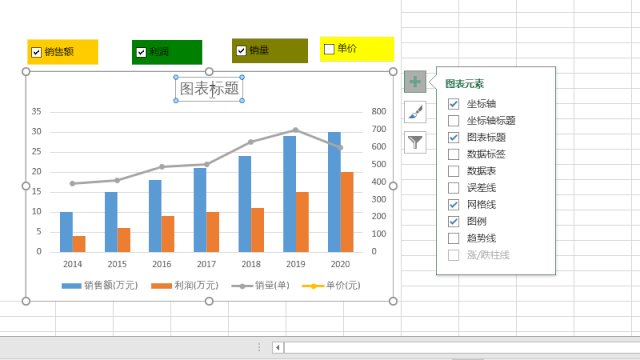 ??
??
以上就是怎么做一個Excel動態圖表,小編相信有部分知識點可能是我們日常工作會見到或用到的。希望你能通過這篇文章學到更多知識。更多詳情敬請關注億速云行業資訊頻道。
免責聲明:本站發布的內容(圖片、視頻和文字)以原創、轉載和分享為主,文章觀點不代表本網站立場,如果涉及侵權請聯系站長郵箱:is@yisu.com進行舉報,并提供相關證據,一經查實,將立刻刪除涉嫌侵權內容。